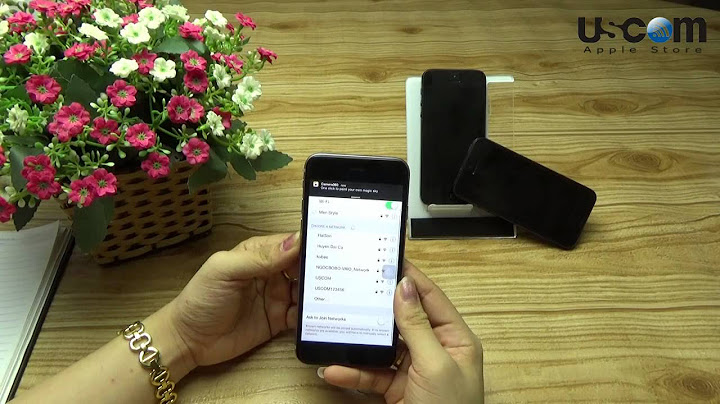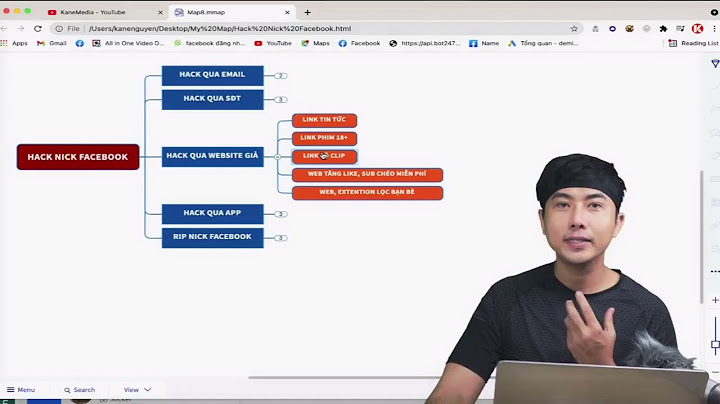Cách chọn in 1 mặt trong Excel như thế nào ? Hướng dẫn cách in 1 mặt trong Excel 2010 đẹp, thao tác nhanh, đơn giản Show
Tại sao cần căn chỉnh file tài liệu in trên 1 mặt trong Excel?Thường những file Excel có bảng số liệu rộng và dài với nhiều hàng và cột sẽ bị tách thành 2 hay nhiều trang giấy khi in. Điều này sẽ làm cho file Excel của bạn khi in ra không đẹp mắt cũng như gây khó khăn cho việc theo dõi file. Vì vậy trước khi in file Excel, việc căn chỉnh để tất cả các nội dung cần in nằm trên một mặt giấy là rất cần thiết, giúp văn bản của bạn có tính chuyên nghiệp và dễ quản lý nội dung của tài liệu hơn.  Cách in 1 mặt trong ExcelHiện nay, Excel 2010 được sử dụng phổ biến trong công việc văn phòng. Vậy cách in 1 mặt trong Excel 2010 có phức tạp không? Sau đây là hướng dẫn một số cách chỉnh in 1 mặt trong Excel 2010 để bạn có thể tham khảo. Cách chỉnh in 1 mặt trong Excel theo file chiều ngangCách in 1 mặt giấy trong Excel này phù hợp với những file có nhiều cột và bị mất cột do không đủ diện tích khi in theo cách thông thường. Bước 1: Vào File >> chọn Print hoặc tổ hợp phím Ctrl+P.  Bước 2: Tại mục Settings của cửa sổ in chọn chế độ in Landscape Orientation.  Bước 3: File in xem trước sẽ hiển thị theo trang giấy ngang với đầy đủ cột và hàng của tài liệu cần in. Bạn kiểm tra file lại lần nữa và bấm Print để in file.  Cách in 1 mặt trong Excel 2010 bằng cách căn lề cho trang inViệc căn lề ngắn hơn để đưa được nhiều dữ liệu hơn vào một trang in sẽ giúp dễ dàng hơn trong việc in 1 mặt trong Excel. Thao tác căn lề cho trang in trong Excel như sau: Bước 1: Chọn tab Page Layout, trong nhóm Page Setup nhấn vào biểu tượng mũi tên.  Bước 2: Chọn mục Margins trong hộp thoại Page Setup. Sau đó, chỉnh lại độ rộng của lề cho phù hợp để có thể in file Excel trên 1 mặt giấy. Trong đó:
 Chỉnh sửa độ rộng cột trước khi in để in 1 mặt trong ExcelBước 1: Đưa con trỏ chuột lên đầu cột cần chỉnh sửa >> thấy biểu tượng mũi tên 4 chiều hiện lên thì kéo sang trái để thu nhỏ cột hoặc kéo sang phải để mở rộng cột. Bước 2: Vào File >> Print kiểm tra xem file cần in đã hiển thị đầy đủ trên 1 mặt giấy chưa, sau đó bấm Print. *** Lưu ý: Khi chỉnh độ rộng cột trước lúc in file Excel thì phải bảo đảm việc này không làm che mất một phần dữ liệu nhé.  Cách in 1 mặt giấy trong Excel bằng cách chỉnh sửa kích thước bảng trước khi inBước 1: Vào thẻ Page Layout >> chọn vào mũi tên chỉ xuống trong nhóm công cụ Page Setup  Bước 2: Tại mục Fit to ở thẻ Page trong hộp thoại Page Setup >> điền số liệu như trong hình ảnh >> bấm OK.  Thiết lập này có ý nghĩa là in bảng tính nằm đủ trong chiều rộng của trang giấy  Thiết lập này có ý nghĩa là in bảng tính nằm đủ trong chiều dài của trang giấy Thay đổi vùng in để in 1 mặt trong ExcelBước 1: Bôi đen vùng dữ liệu muốn in  Bước 2: Chọn vào thẻ Page Layout >> chọn Print Area >> chọn Set Print Area.  Bước 3: Chỉnh tùy chọn ở cửa sổ in trong Excel là Print Selection. Lúc này Excel sẽ chỉ in ra vùng bạn đã chọn. Làm thế nào để in văn bản Excel?Để in tệp tin Excel rất đơn giản, bạn chỉ cần nhấn vào mục Print hoặc nhấn tổ hợp phím Ctrl + P để mở hộp thoại in. Khi đó bảng dữ liệu hay thông tin trong trang Excel bạn đang mở sẽ được in ra. Làm sao để in hết 1 trang Excel?Hướng dẫn: Chọn Page Layout > Chọn Page Setup > Tại màn hình Page Setup, chọn “Fit to 1 page(s) wide by 0 tall” > Chọn OK. Chọn Fit to 1 page(s) wide by 0 tall. Trang in của bạn sẽ vừa khít giấy A4. Làm sao để in nhiều File Excel cùng lúc?Cách in nhiều sheet trong Excel. Bước 1: Sử dụng chuột sắp xếp các sheet muốn in ở cạnh nhau để thuận tiện cho việc chọn nhiều sheet in cùng lúc.. Bước 2: Nhấn và giữ phím Ctrl, rồi click chuột vào từng sheet mà bạn muốn in. ... . Bước 3: Vào File >> Print hoặc nhấn tổ hợp phím Ctrl + Print để thực hiện in.. Muốn in ngang tất cả các trang ta làm gì?Chọn một hoặc nhiều trang tính hoặc dữ liệu trong trang tính mà bạn muốn in. Bấm vào Tệp > In. Trong hộp thả xuống Hướng Trang, dưới mục Thiết đặt, bấm Hướng Dọc hoặc Hướng Ngang. Khi bạn đã sẵn sàng in, hãy bấm In. |